Laporan Keuangan (Accounting Reports)
Cara Mengakses Accounting Reports
Dari Home: Home > Accounting > Reports
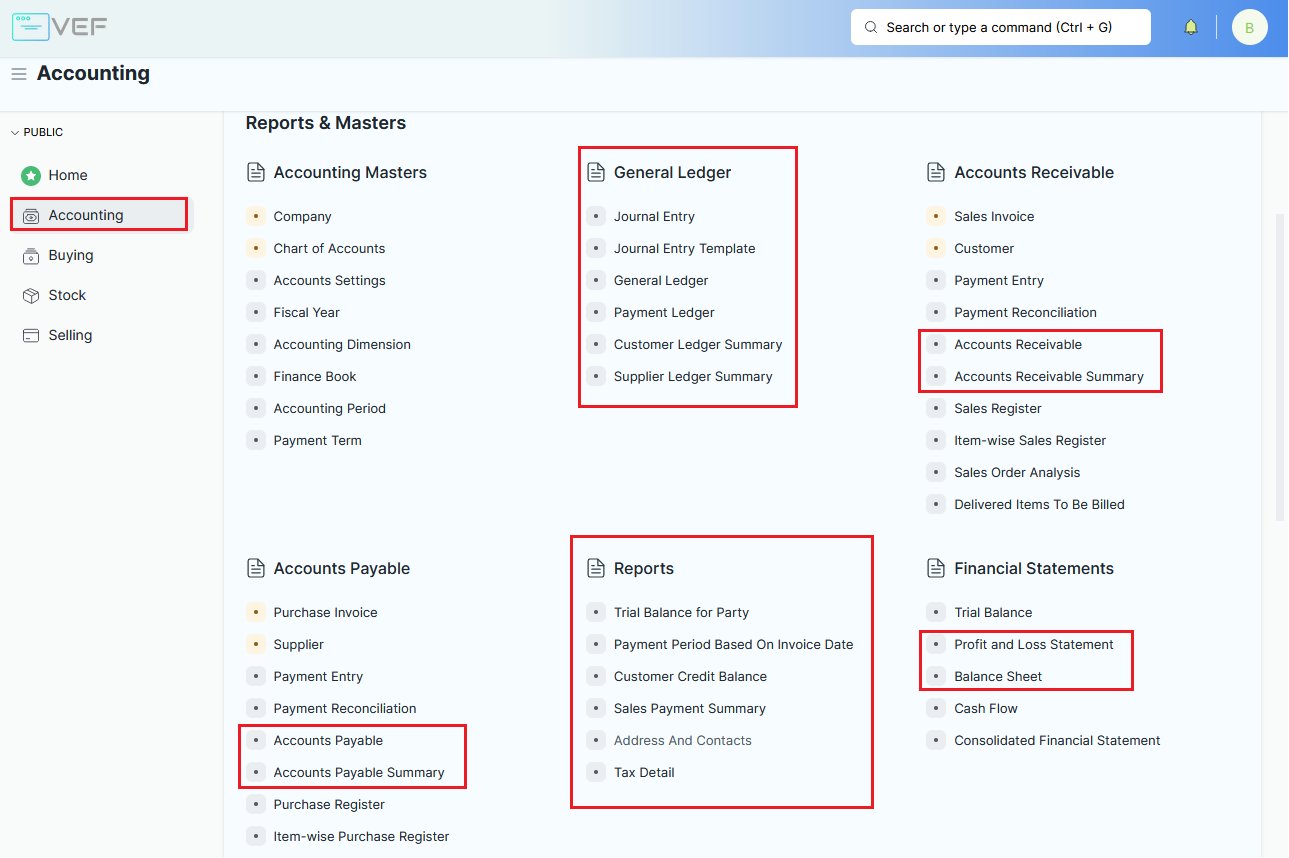
Accounts Receivable / Accounts Payable
Laporan ini membantu User melacak jumlah Pelanggan dan Pemasok yang belum dibayar. Laporan ini juga menyediakan analisis penuaan, yaitu pemisahan jumlah terutang berdasarkan periode jumlah terutang.
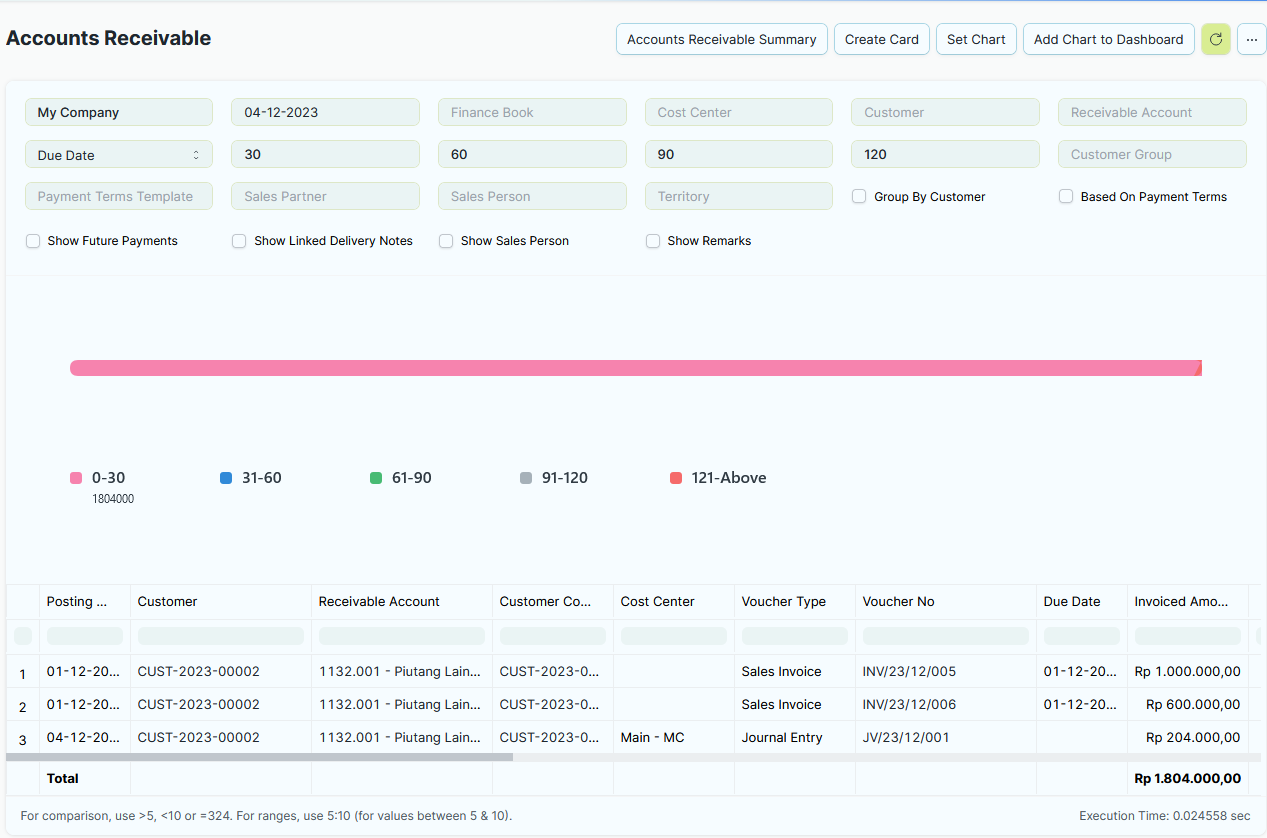
AR = Semua data dari Sales Invoice
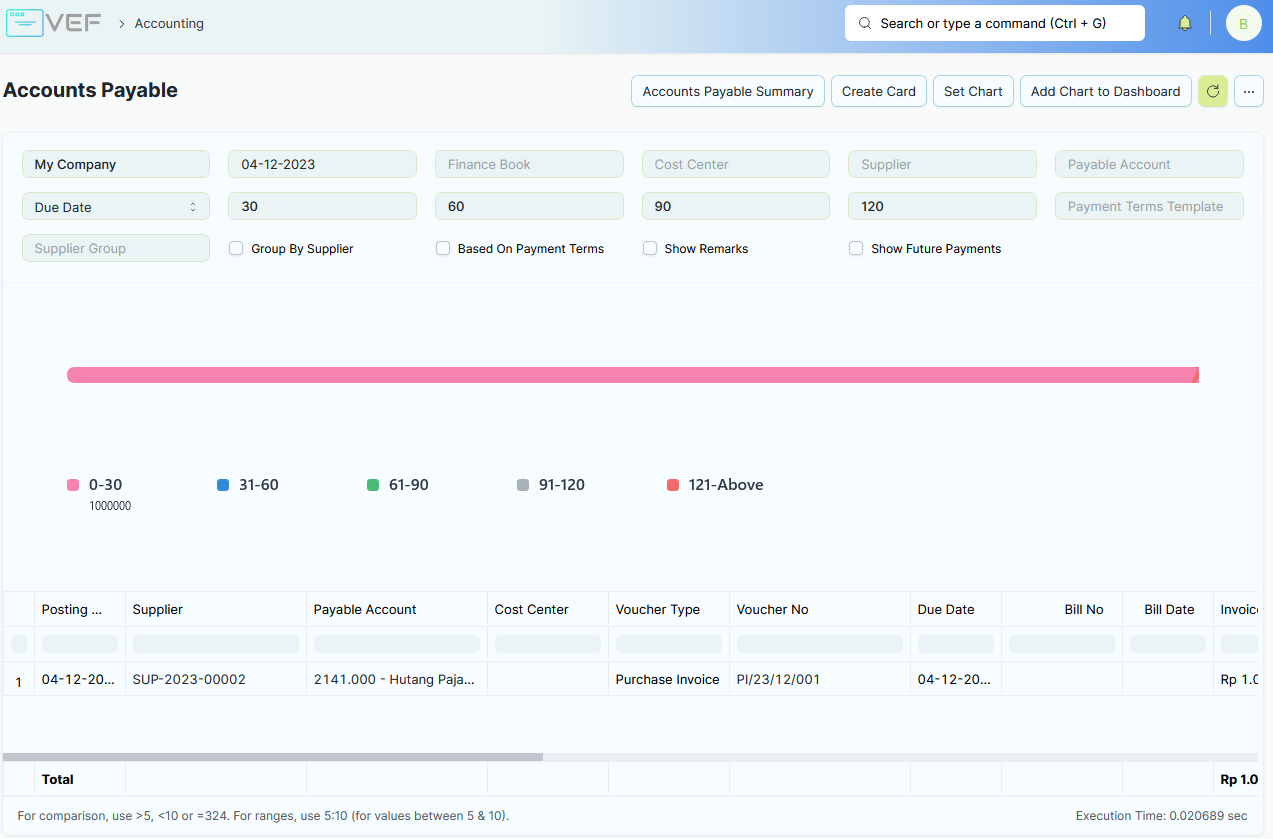
AP = Semua data dari Purchase Invoice
Cara Mengakses AR/AP
Melalui Search Bar:
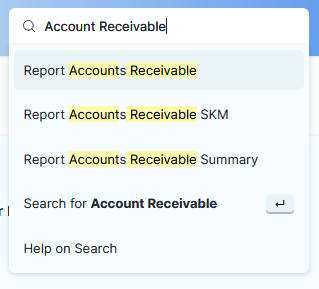
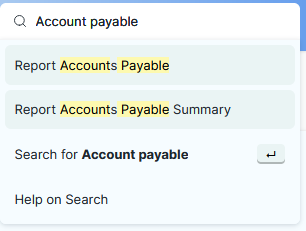
General Ledger / Buku Besar
General Ledger merupakan laporan detail seluruh transaksi yang diposting pada masing-masing akun dan setiap transaksi terdapat akun Kredit dan Debit sehingga mencantumkan semuanya.
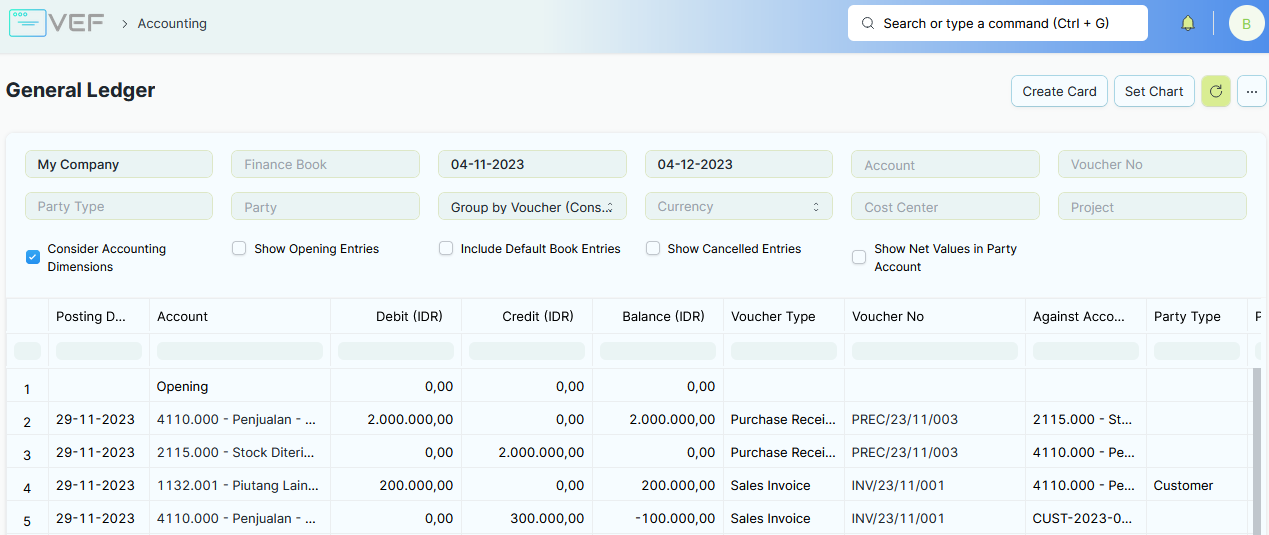
Cara Mengakses General Ledger
Melalui Search Bar:
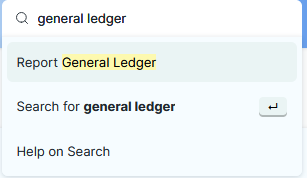
Trial Balance
Trial Balance merupakan laporan akuntansi yang mencantumkan saldo akun untuk semua Akun Anda (“Ledger” dan “Grup”) untuk periode pelaporan tertentu.
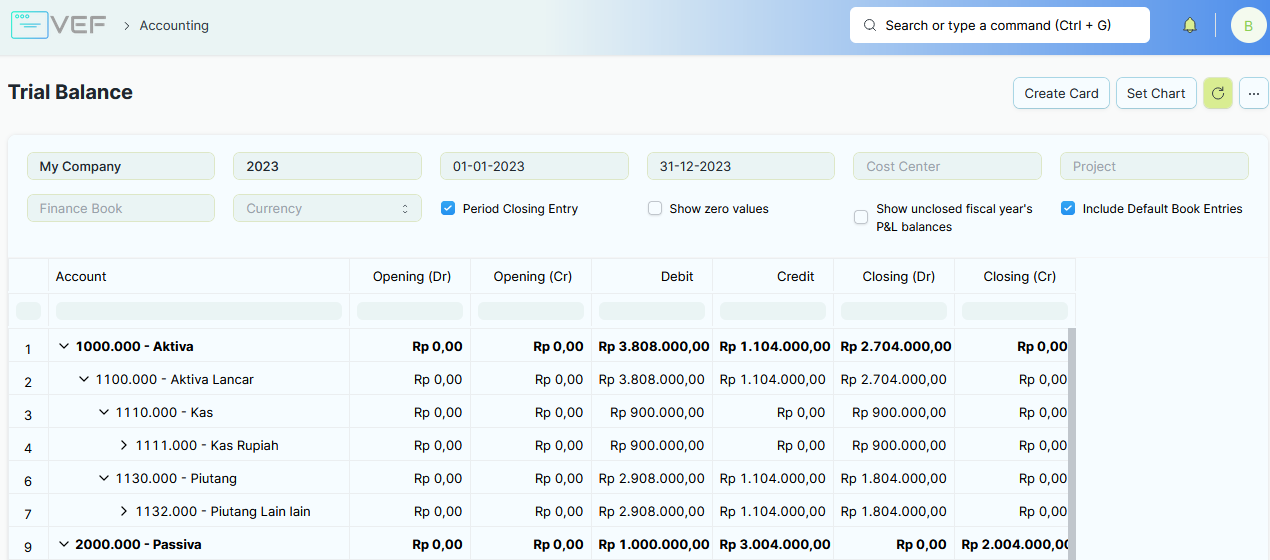
Cara Mengakses Trial Balance
Melalui Search Bar:
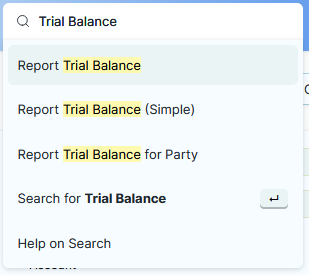
Trial Balance for Party
Seperti Trial Balance sebelumnya tetapi dokumen ini menunjukkan Trial Balance untuk pemasok dan pelanggan.
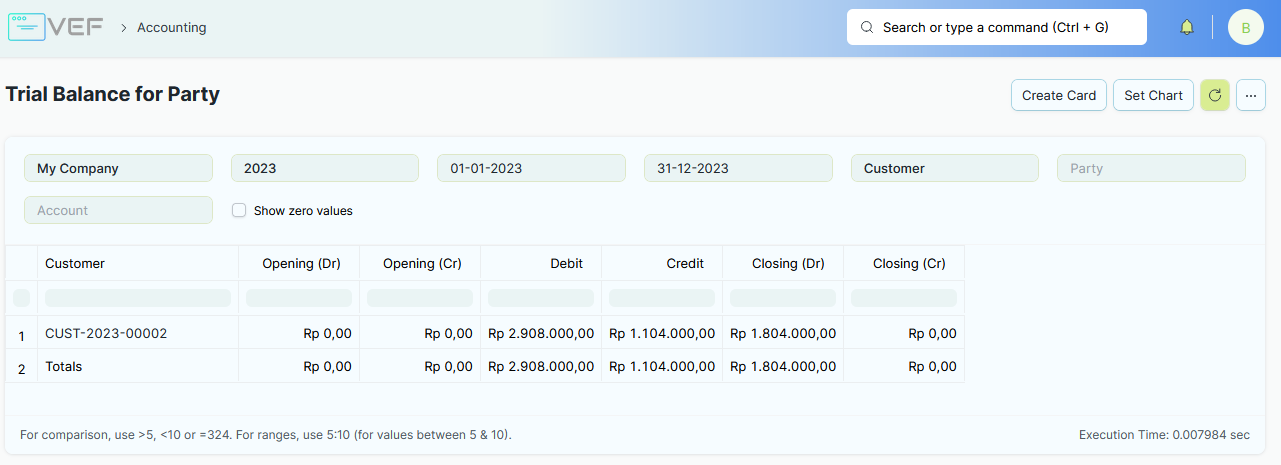
Cara Mengakses Trial Balance Party
Melalui Search Bar:
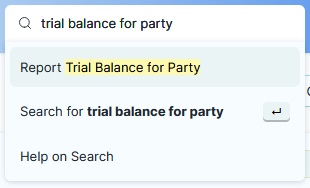
Gross Profit
Gross Profit merupakan dokumen yang mencatat keuntungan setelah dikurangi biaya yang dikeluarkan untuk barang maupun service.
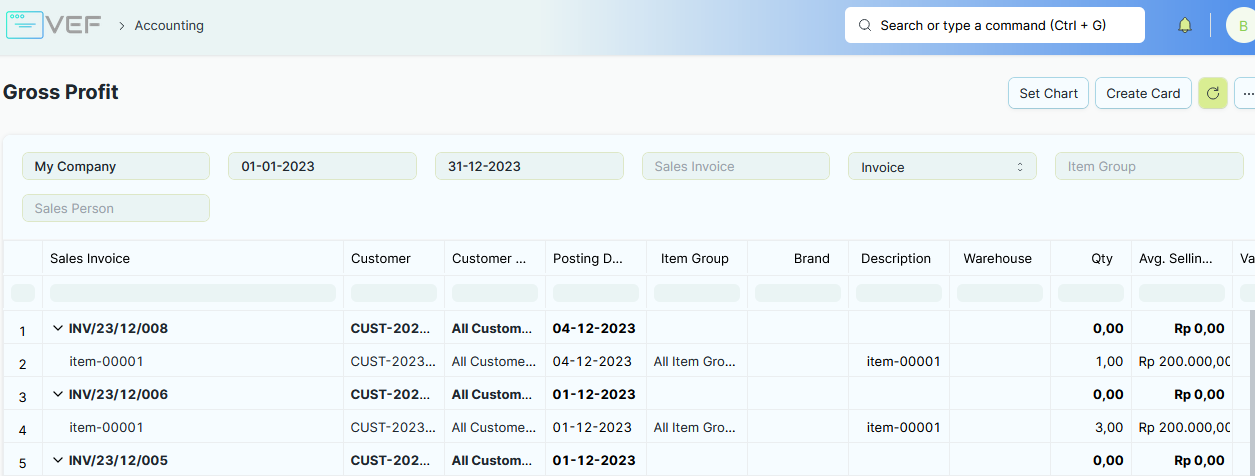
Cara Mengakses Gross Profit
Melalui Search Bar:
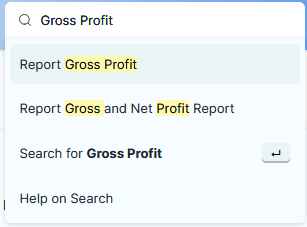
Profit and Loss Statement
Profit and Loss Statement merupakan laporan keuangan yang merangkum seluruh pendapatan dan pengeluaran dalam suatu periode tertentu.
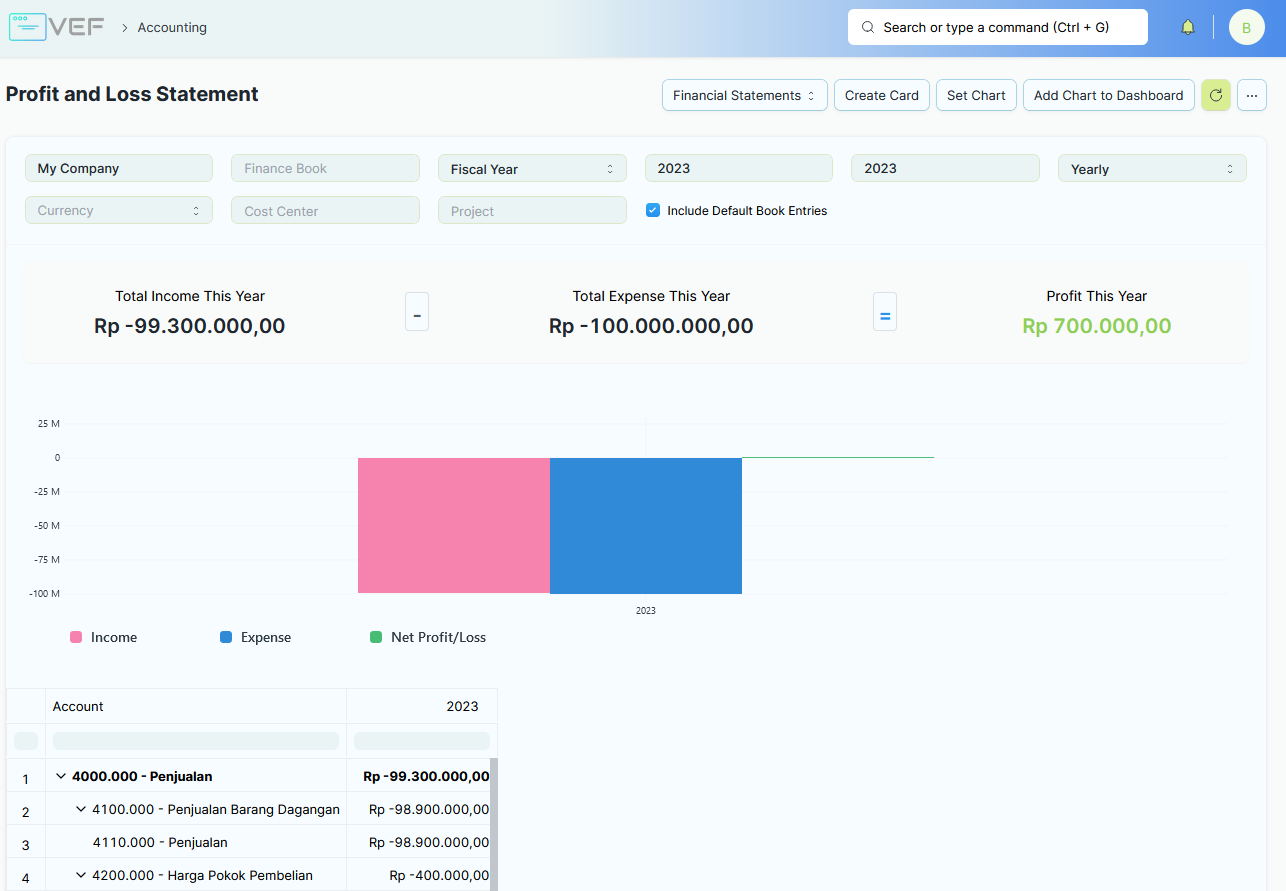
Cara Mengakses Profit and Loss Statement
Melalui Search Bar:
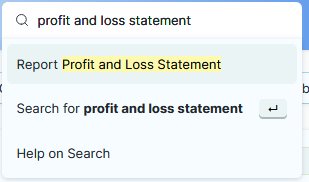
Balance Sheet
Balance Sheet merupakan laporan keuangan suatu perusahaan yang menunjukkan aset, kewajiban, dan ekuitas pada suatu waktu tertentu.
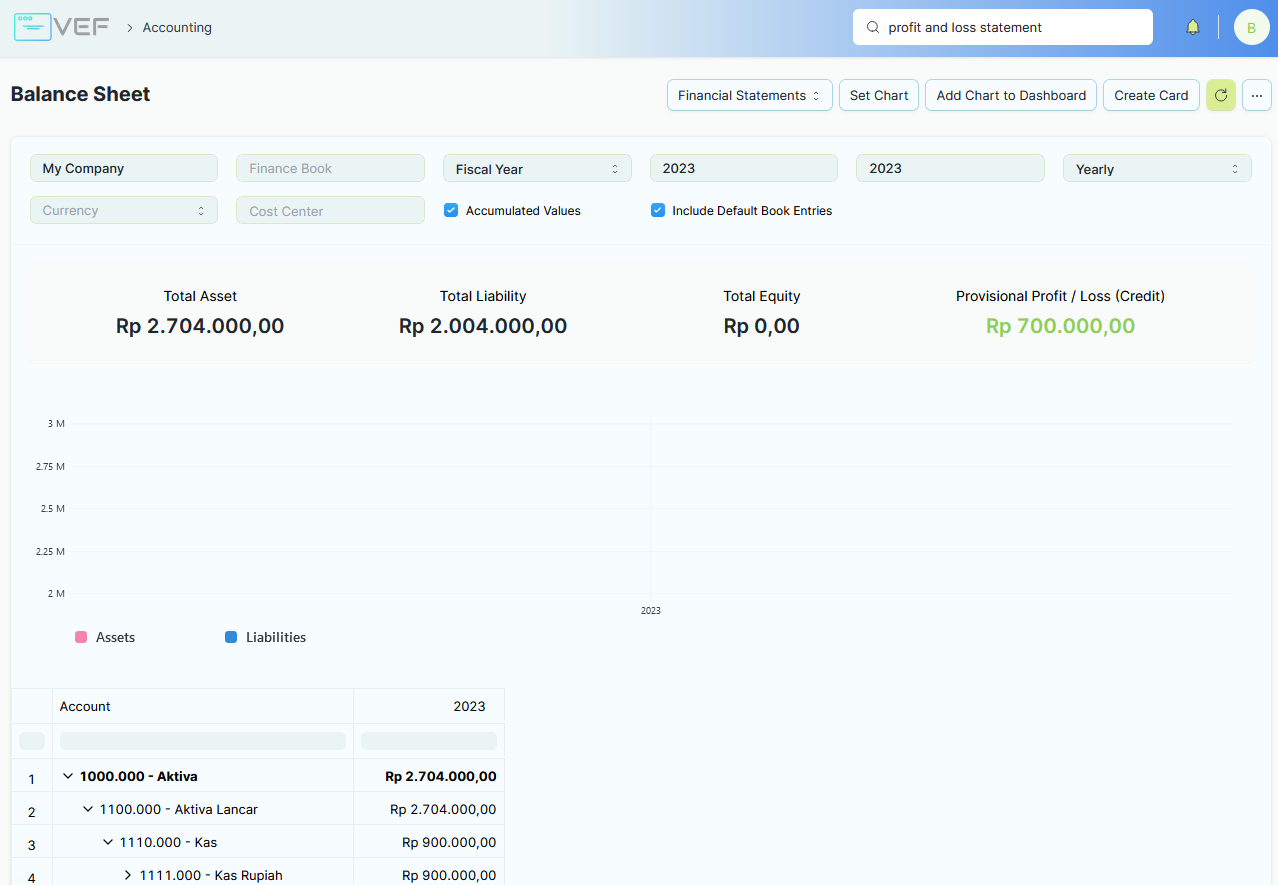
Cara Mengakses Balance Sheet
Melalui Search Bar:
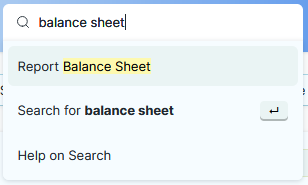
Cara Membuat Chart
Dalam laporan klik tombol "Set Chart".

Pilih X field yang ingin ditunjukkan dan pilih tipe chart.
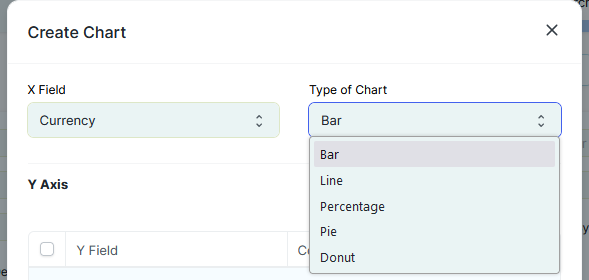
Masukkan Y field dan pilih warnanya. Tambah field dengan klik "Add Row".
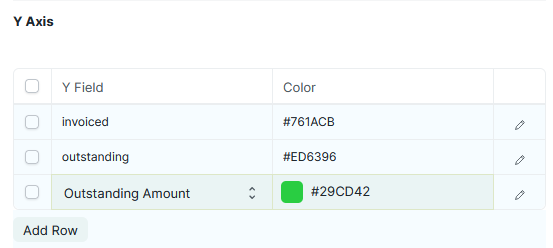
Untuk melihat gambaran chart klik tombol Preview Chart dan Chart akan terlihat.
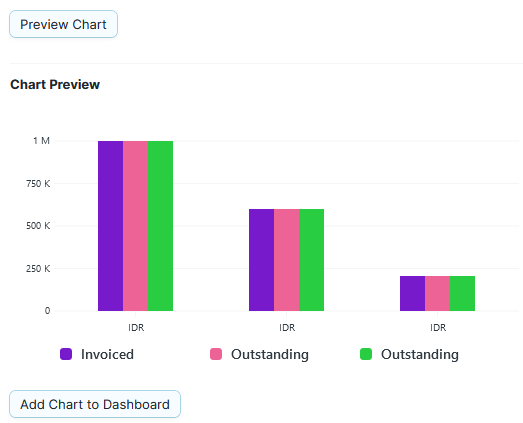
Klik Create dan chart akan muncul di laporan.
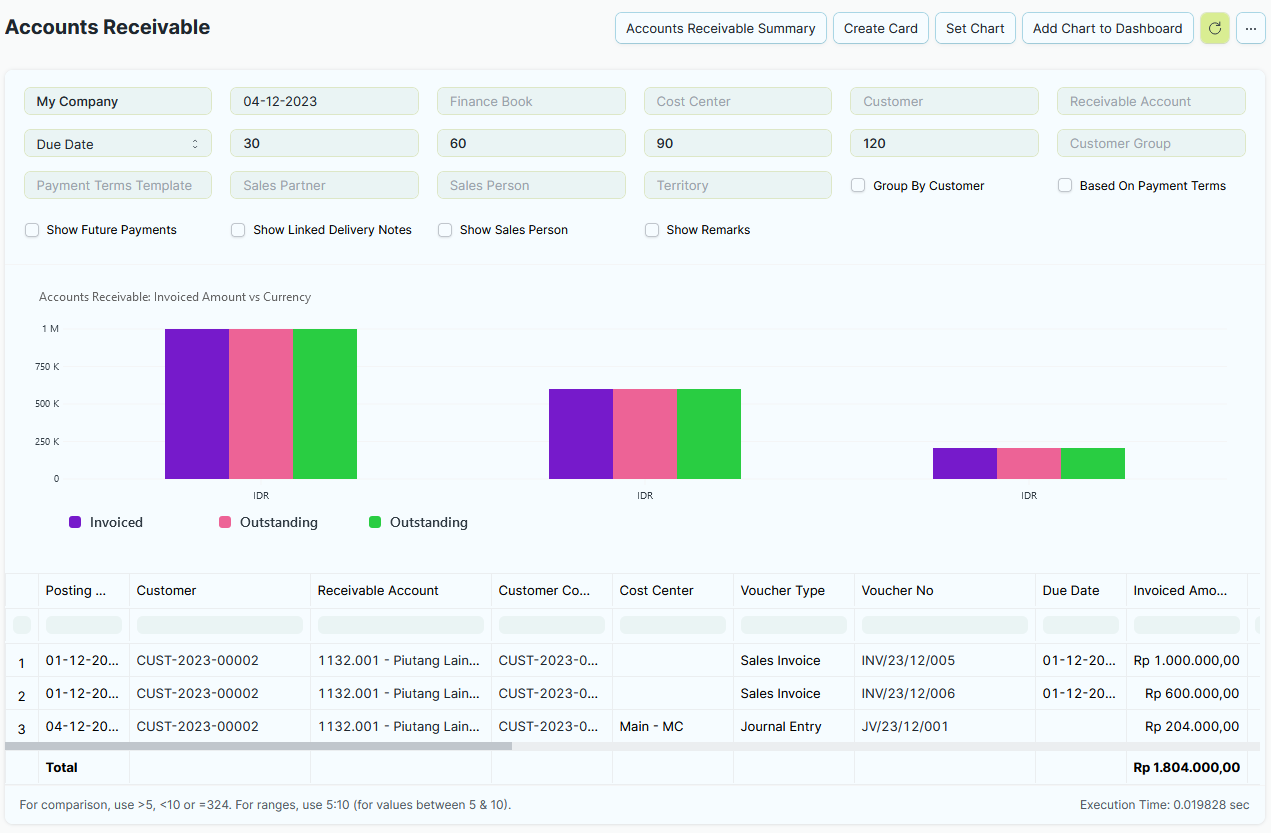
Cara Ekspor Data
Dalam laporan - laporan diatas, klik menu 3 titik.

Pilih Export.
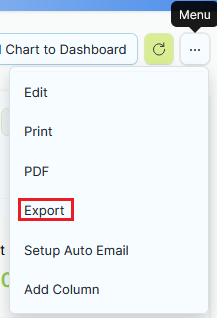
Tentukan jenis file.
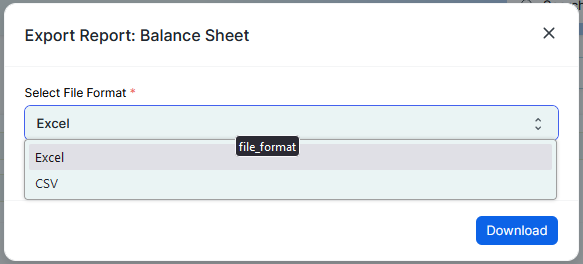
Lalu download.
User juga dapat mengubah laporan menjadi pdf dengan klik opsi PDF.
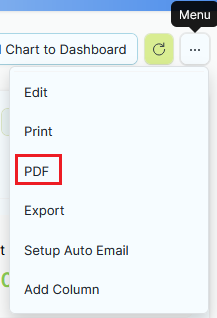
User dapat memilih letterhead jika dibutuhkan, orientasi dari lembarnya, dan User dapat memilih kolom mana saja yang diinginkan
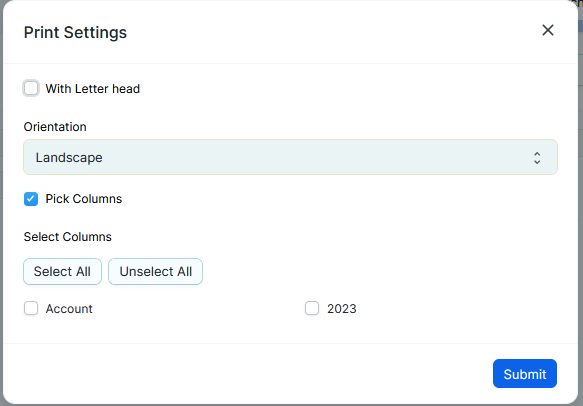
Menambah Kolom Pada Laporan
Dalam laporan - laporan diatas, klik menu 3 titik.

Pilih Add Column.
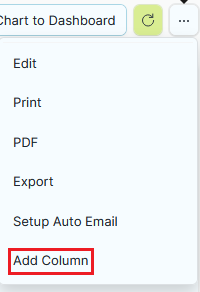
Pilih dokumen dan fieldnya, tentukan posisi dari kolom tersebut.
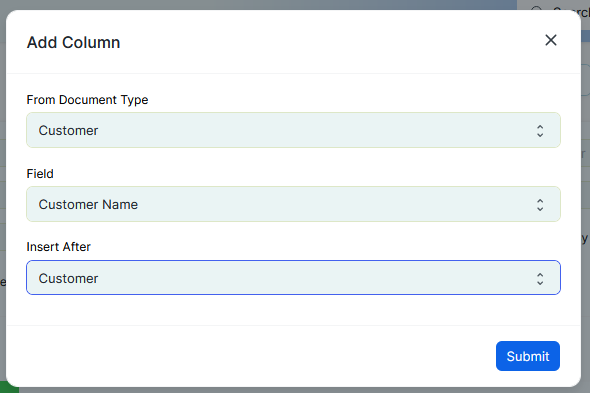
Field akan masuk dalam tabel.
